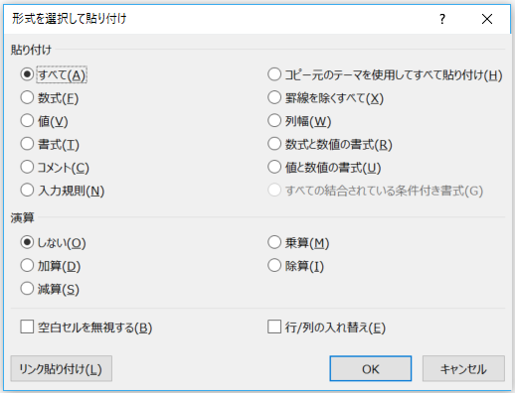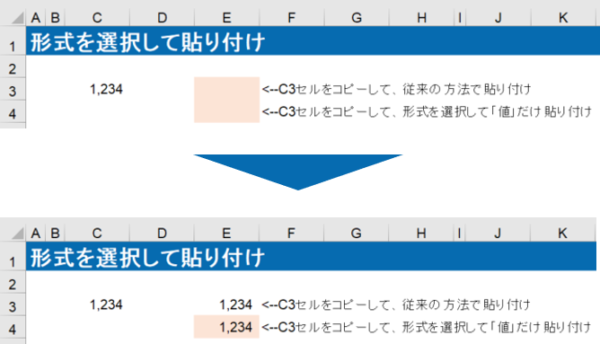オントラックの財務モデリング担当 北川です。
今回は「形式を選択して貼り付け」について、ご紹介します。
「セルのコピーと貼り付けの方法」については既にご紹介しました。
以前、ご紹介した方法は、
・Ctrl+Cの後に、Ctrl+V/Enter
・Ctrl+Shift+.(ピリオド)あるいは、Ctrl+R、Ctrl+Shift+,(カンマ)あるいはCtrl+Shift+Dでした。
財務モデリングなどで連続したセルをコピーする際には、二つ目の方法(Ctrl+Shift+.やCtrl+Shift+,)が便利でした。
実は、以前ご紹介したこれらの方法では、セルに含まれる「数式」はもちろん「書式」なども一緒に貼り付けてしまいます。
つまり、コピーしたセルに「塗りつぶし」があれば、それも貼り付けしてしまうし、「%(パーセント)」表示になっていれば、それも貼り付けしてしまいます。
また、コピーしたセルの「数式」でなく、数式から求められている「値」を貼り付けしたいこともあるでしょう。
そんな時に使えるのが、「形式を選択して貼り付け」です。
使い方は簡単です。
Ctrl+Cでセルのコピーをした後で、貼り付け先のセルを選択してから、Alt+Ctrl+V(あるいはAlt→E→S)を押します。
すると、以下のウィンドウが開かれます。
そこで、「V」を押してEnterを押せば、「値」だけが貼り付けられますし、「T」を押してEnterを押せば、「書式」だけが貼り付けられます。
以下のように、コピーしたいセルに色がついている場合、従来の方法では貼り付けたセルの色もコピーしたセルと同じように変わってしまいますが、「値」だけ貼り付けた場合は元のセルの色に変化はありません。
「形式を選択して貼り付け」は「ホーム」タブや右クリックでも行うことができますが、この機能は誰でもよく使う機能ですので、ぜひショートカットキーで覚えてください。
エクセルのスキルアップで働き方改革を!
次回の財務モデリング基礎講座は3月31日(日)です。お申し込みはこちらからどうぞ。